De "Fout 5: toegang is geweigerd”Foutbericht kan verschijnen voor verschillende softwarepakketten. De systeemfout treedt vaak op bij het verwijderen of installeren van Windows-software.
Sommige CCleaner-gebruikers hebben op forums verklaard dat "Toegang geweigerd”Treden op wanneer u probeert programma's te verwijderen met de utility-software of wanneer u de opstartmanager gebruikt. Krijg je een "Toegang is geweigerd”Foutmelding bij gebruik van CCleaner's uninstaller of opstartmanager? Als dit het geval is, zijn dit een paar oplossingen om het probleem mogelijk op te lossen.
Fix CCleaner Error 5 op Windows 10
- Scannen met CCleaner's Registry Cleaner
- Voer een antivirusscan uit
- Schakel antivirussoftware uit
- Schakel uw gebruikersprofiel over naar Administrator
- Schakel Gebruikersaccountbeheer uit
- Rol Windows terug naar een herstelpunt
1. Scannen met CCleaner's Registry Cleaner
Het opschonen van het register is een mogelijke oplossing voor “Fout 5: toegang is geweigerd”Problemen. CCleaner heeft zijn eigen registerscanner die u daarvoor kunt gebruiken. Dit is hoe u het register kunt opschonen met CCleaner.
- Selecteer Register aan de linkerkant van het venster van CCleaner om de registry cleaner te openen.
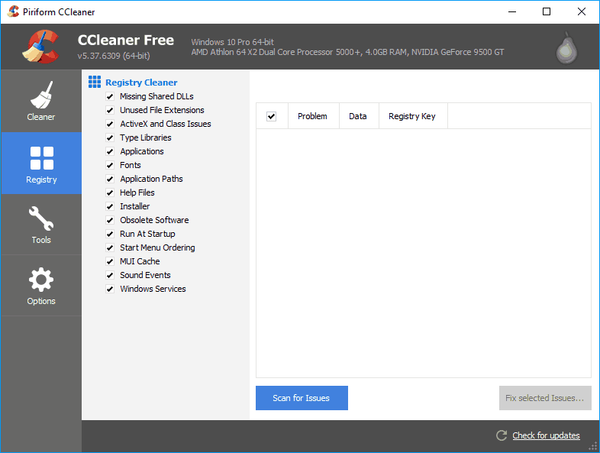
- Schakel alle selectievakjes van de registercategorie in en druk op Scan voor problemen knop.
- druk de Los geselecteerde problemen op knop. Vervolgens kunt u op de Ja knop om indien nodig een back-up van het register te maken.
- Selecteer de Herstel alle geselecteerde problemen knop om het register te herstellen.
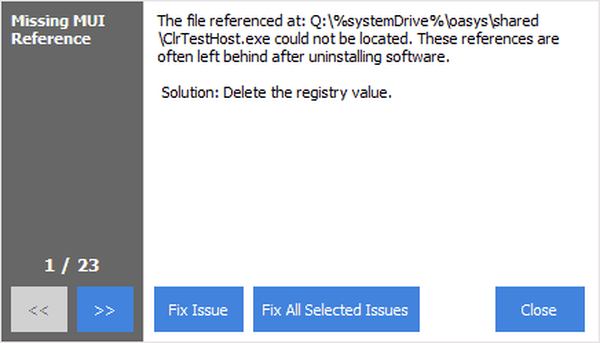
2. Voer een antivirusscan uit
"Fout 5: toegang is geweigerd”Fouten kunnen het gevolg zijn van virussen die systeembestanden beschadigen. Het is dus misschien de moeite waard om te scannen met een antivirusprogramma. Als u geen hulpprogramma van derden heeft, kunt u Windows Defender als volgt gebruiken.
- Controleer eerst of Windows Defender is ingeschakeld door 'Windows Defender' in het zoekvak van Cortana in te voeren. Selecteer vervolgens Windows Defender-instellingen en druk op Schakel Windows Defender Antivirus in knop.
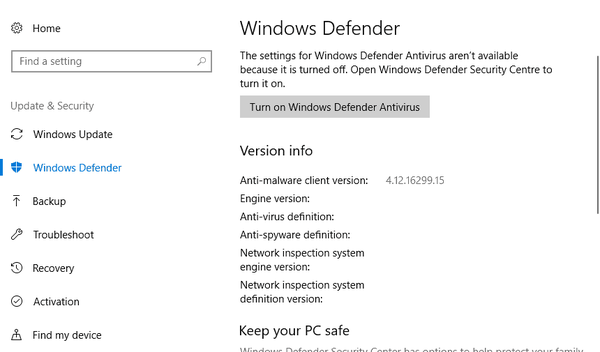
- Druk vervolgens op de Cortana-taakbalkknop; en typ 'Windows Defender' opnieuw in het zoekvak.
- Selecteer om de Windows Defender-app direct hieronder te openen.
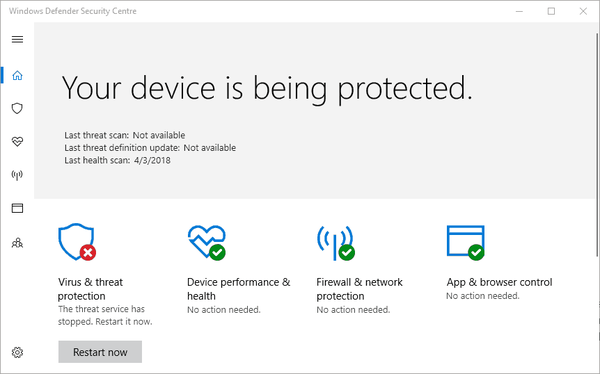
- Klik op de schildknop aan de linkerkant van het venster.
- Klik op de Geavanceerde scan link onder de Snelle scan knop.
- Selecteer de Volledige scan optie om een grondige scan te starten.
3. Schakel antivirussoftware uit
Antivirussoftware kan conflicteren met softwarecomponenten voor systeemonderhoud. Sommige gebruikers van CCleaners ontdekten bijvoorbeeld dat "Toegang geweigerd”Foutmeldingen voor de opstartmanager van het hulpprogramma kunnen te wijten zijn aan antivirussoftware van Avast. Als zodanig kan het foutbericht worden verholpen door antivirussoftware van derden te verwijderen.
Als alternatief kunt u de meeste antivirusschilden tijdelijk uitschakelen door met de rechtermuisknop op de systeemvakpictogrammen van de hulpprogramma's te klikken en opties voor uitschakelen of uitschakelen te selecteren.
- GERELATEERD: Volledige oplossing: CCleaner-fout R6002 op Windows 10
4. Zet uw gebruikersprofiel op Administrator
De "Fout 5: toegang is geweigerd”Fout kan ook te wijten zijn aan een gebrek aan beheerdersrechten. Als u CCleaner binnen een standaardgebruikersaccount gebruikt, converteert u dat account naar een beheerdersaccount. U kunt uw gebruikersaccount als volgt wijzigen.
- Open eerst het Win + X-menu met de Windows-toets + X-sneltoets.
- Selecteer Rennen om dat accessoire te openen.
- Voer 'netplwiz' in Run in en druk op Enter om het venster direct eronder te openen.
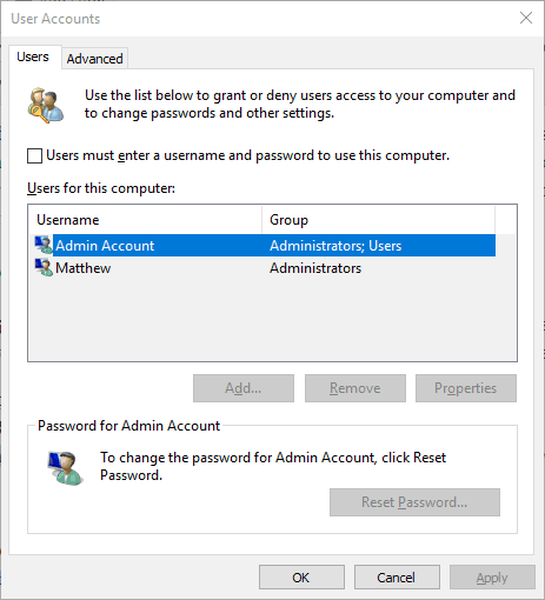
- Selecteer uw gebruikersaccount en druk op Eigendommen knop.
- Selecteer het tabblad Groepslidmaatschap dat in de momentopname direct hieronder wordt weergegeven.
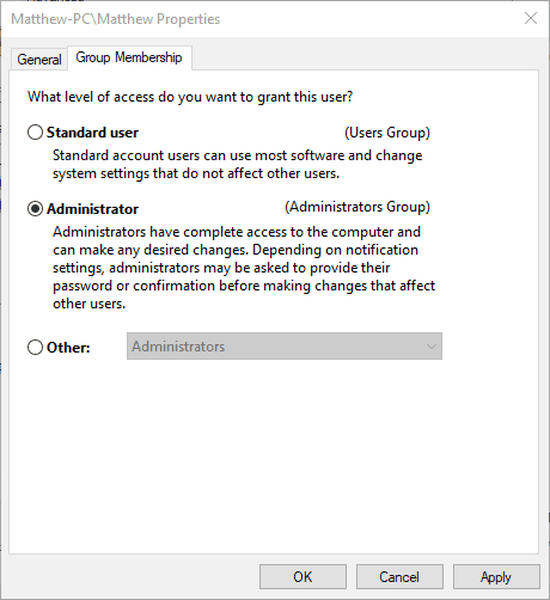
- Selecteer vervolgens het Beheerder Radio knop.
- druk de Van toepassing zijn en klik vervolgens op OK om het raam te sluiten.
5. Schakel Gebruikersaccountbeheer uit
Gebruikersaccountbeheer kan de toegang tot register- en bestandslocaties beperken. Dus het uitschakelen van de UAC kan het volgende oplossen: "Toegang geweigerd”Fouten voor CCleaner en andere software. Dit is hoe u de UAC kunt uitschakelen in Windows 10.
- Druk op de Cortana-knop om het zoekvak van de app te openen.
- Typ 'gebruikersaccount' in het zoekvak en selecteer om Instellingen gebruikersaccountbeheer wijzigen te openen.
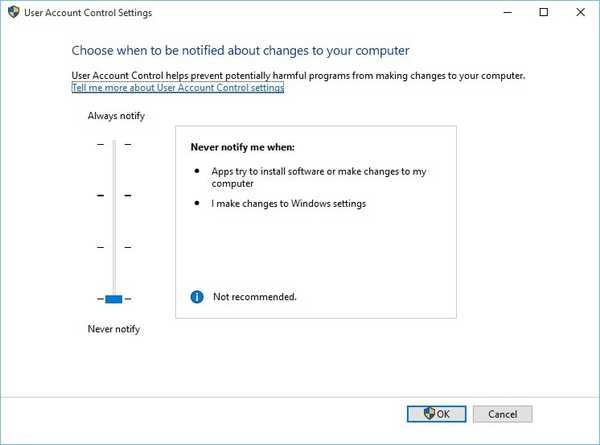
- Versleep de balk om nooit een melding te doen.
- druk de OK om het venster te sluiten, en klik op Ja bevestigen.
6. Rol Windows terug naar een herstelpunt
Omdat de "Fout 5: toegang is geweigerd”-Fout kan ook te wijten zijn aan beschadigde systeemaccounts, het herstellen van Windows 10 naar een eerdere datum kan het probleem verhelpen. U kunt Windows terugzetten naar een herstelpunt met het hulpprogramma Systeemherstel.
Die tool herstelt systeembestanden, herstelt registerinstellingen en verwijdert software die is geïnstalleerd na het geselecteerde herstelpunt. Dit is hoe u Systeemherstel kunt gebruiken in Windows 10.
- Open het Run-accessoire.
- Typ 'rstrui' in het tekstvak van Run en klik OK om Systeemherstel te openen.
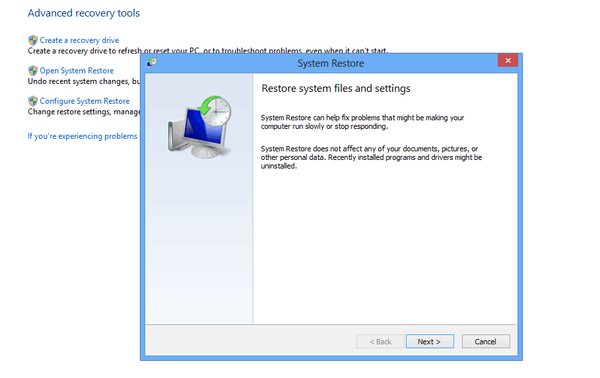
- druk de De volgende knop in het venster Systeemherstel.
- Selecteer om Windows te herstellen naar een tijd waarin de "Toegang geweigerd”Foutmelding verscheen niet.
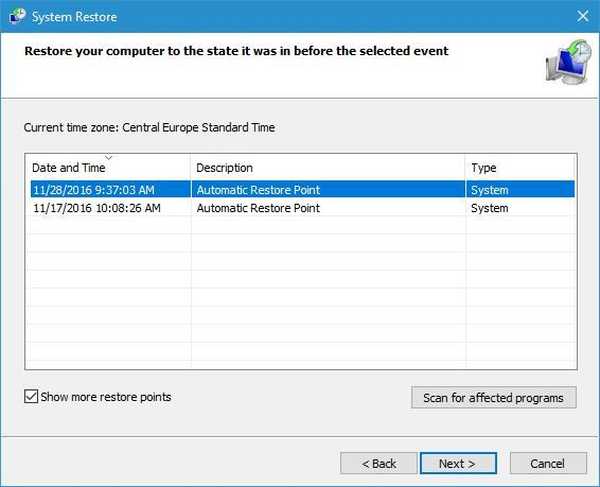
- U kunt ook op de Scan op getroffen programmas om te controleren welke software wordt verwijderd na het herstellen van Windows.
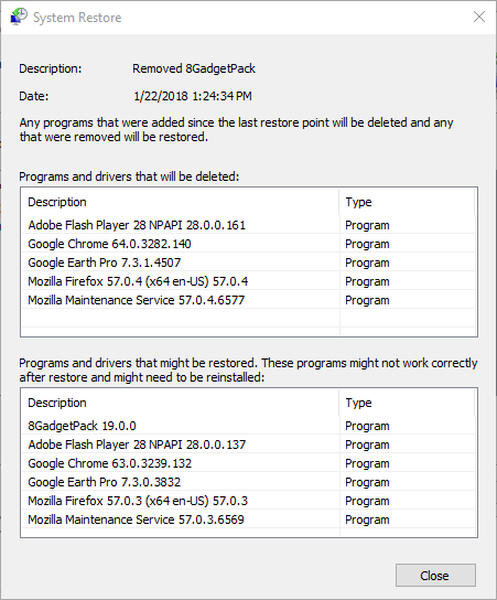
- Klik De volgende en Af hebben om het geselecteerde herstelpunt te bevestigen en Windows terug te draaien.
Sommige van die resoluties kunnen worden opgelost: "Fout 5: toegang is geweigerd”Fouten die optreden bij het gebruik van CCleaner's tools. Ze kunnen ook oplossen "Toegang geweigerd”Foutmeldingen die de installatie van software blokkeren. U kunt dit artikel lezen voor meer tips voor het oplossen van problemen met CCleaner.
GERELATEERDE VERHALEN OM UIT TE CONTROLEREN:
- FIX: CCleaner-fout bij het openen van bestanden om te schrijven
- Hoe CCleaner-waarschuwingen op Windows 10 te stoppen
- Oplossing: CCleaner Installer werkt niet in Windows 10
- ccleaner
- windows 10 fix
 Friendoffriends
Friendoffriends



